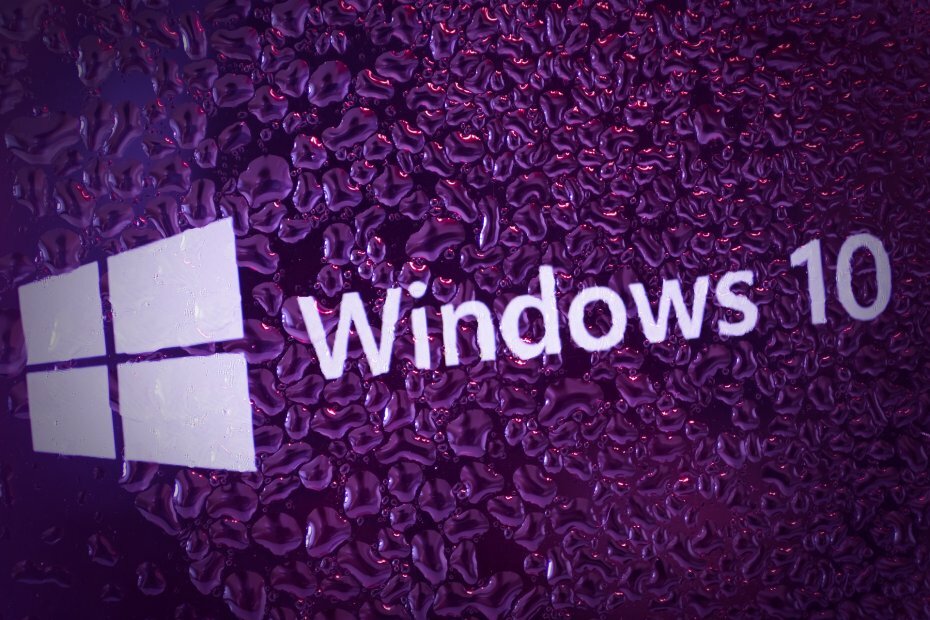
- Descărcați Restoro PC Repair Tool care vine cu tehnologii brevetate (brevet disponibil Aici).
- Clic Incepe scanarea pentru a găsi probleme cu Windows care ar putea cauza probleme PC.
- Clic Repara tot pentru a remedia problemele care afectează securitatea și performanța computerului
- Restoro a fost descărcat de 0 cititori luna aceasta.
„Fișierele de gestionare Windows au fost mutate sau lipsesc”Este o eroare care apare pentru unii utilizatori atunci când deschid Informații de sistem Microsoft prin Rulare. Rezumatul sistemului al informațiilor despre sistem menționează: „Nu pot colecta informații, nu pot accesa software-ul Windows Management Instrumentation, fișierele de gestionare Windows pot fi mutate sau lipsesc
. ” În consecință, fereastra de informații despre sistem nu oferă detalii despre sistem. Acestea sunt câteva rezoluții potențiale pentru eroarea de sistem WMI.REZOLVAT: Fișierele de gestionare Windows au fost mutate sau lipsesc
- Verificați dacă serviciul de instrumentare de gestionare Windows rulează
- Reporniți Windows Management Instrumentation Service
- Reînregistrați componentele WMI
- Reconstruiți depozitul WMI
- Adăugați un serviciu la grupul de administratori
1. Verificați dacă serviciul de instrumentare de gestionare Windows rulează
- În primul rând, verificați dacă Windows Management Instrumentation Service este activat. Puteți face acest lucru apăsând tasta Windows + tasta rapidă R și introducând „services.msc” în Run.
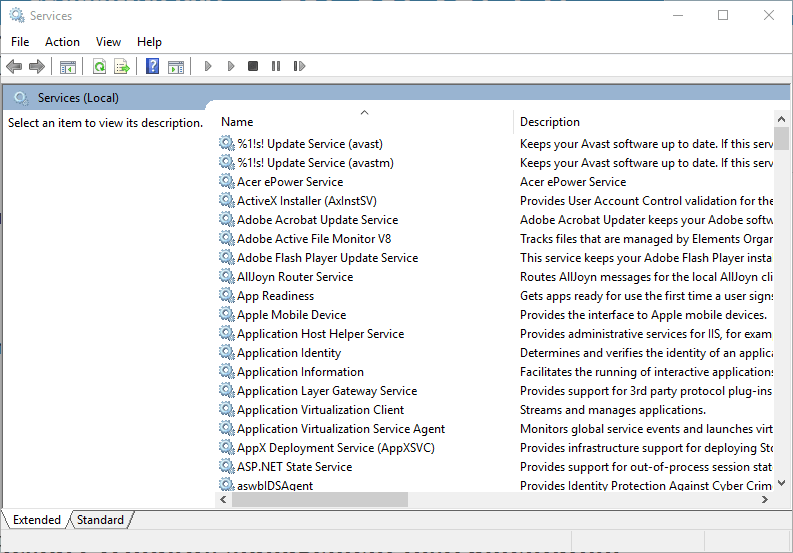
- Faceți dublu clic pe Windows Management Instrumentation din fereastra Services.
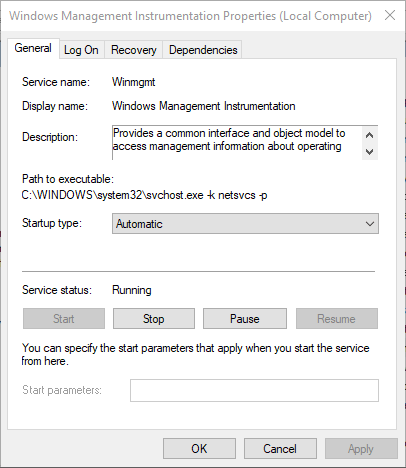
- Dacă WMI este dezactivat, selectați Automat din meniul vertical tip Startup.
- apasă pe start buton.
- Apoi apăsați tasta aplica și O.K butoane.
- LEGATE DE: Remediere: MEMORY_MANAGEMENT Eroare în Windows 10
2. Reporniți Windows Management Instrumentation Service
- Repornirea WMI ar putea rezolva „Fișierele de gestionare Windows au fost mutate sau lipsesc”Eroare. Pentru aceasta, apăsați tasta Windows + tasta rapidă X și selectați pentru a deschide Prompt de comandă (Admin).
- Introduceți „cd \ windows \ system32 \ wbem” și apăsați Enter.
- Introduceți „regsvr32 wmiutils.dll” în prompt și apăsați tasta Return.
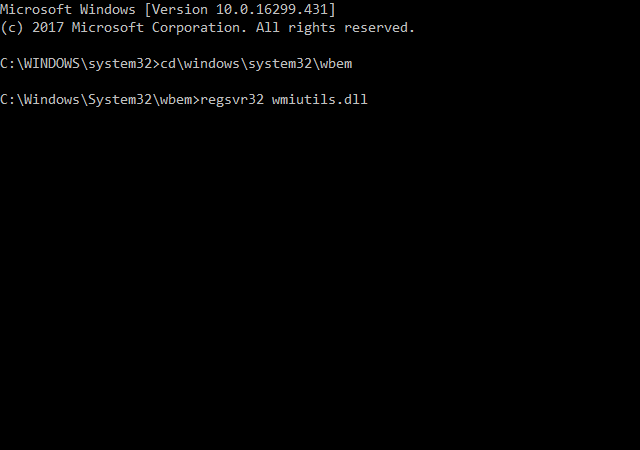
- Apoi introduceți „net stop winmgmt” și apăsați Return.
- Pentru a reporni serviciul WMI, introduceți „net start winmgmt” și apăsați Return.
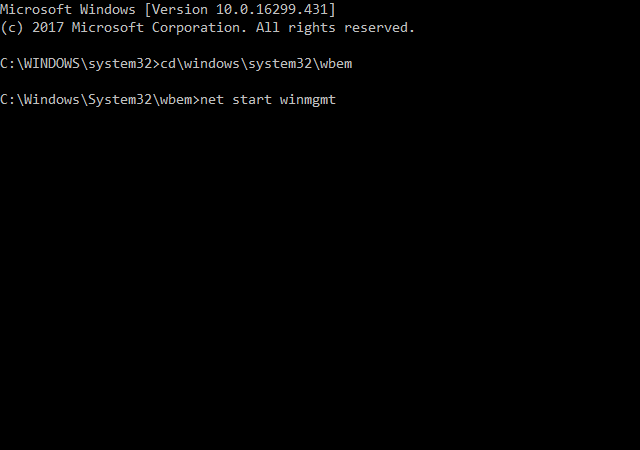
3. Reînregistrați componentele WMI
- Unii utilizatori au confirmat că au remediat „Fișierele de gestionare Windows au fost mutate sau lipsesc”Eroare de sistem prin reînregistrarea serviciului WMI. Pentru a înregistra din nou WMI, apăsați butonul Cortana din bara de activități Win 10.
- Introduceți cuvântul cheie „Prompt comandă” în caseta de căutare a Cortanei.
- Click dreapta Prompt de comandă și selectați Rulat ca administrator.
- Introduceți „cd / d% windir% \ system32 \ wbem” și apăsați Enter.
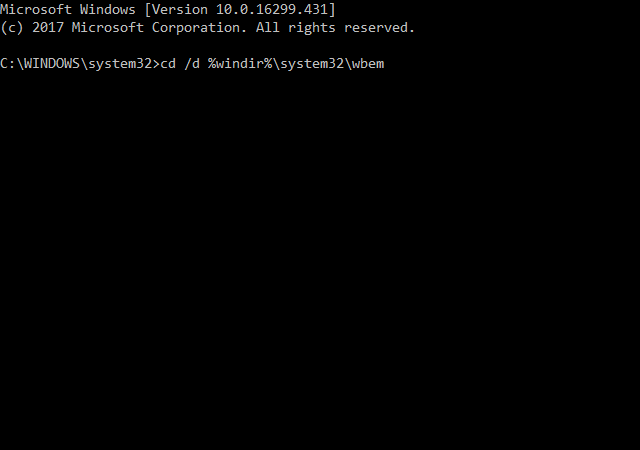
- Introduceți „pentru% i în (* .dll) do regsvr32 -s% i” în fereastra Promptului și apăsați tasta Return.
- Apoi introduceți „pentru% i în (* .exe) do% i / regserver” în linia de comandă și apăsați butonul Enter.
- Inchide Prompt de comandă, apoi selectați Repornire din meniul Start pentru a reporni Windows.
- LEGATE DE: Remediați eroarea Windows 10 Intel Management Engine Interface
4. Reconstruiți depozitul WMI
Eroarea WMI se poate datora unui folder de depozit WMI deteriorat. Ca atare, reconstruirea depozitului WMI ar putea remedia, de asemenea, eroarea Windows Management Instrumentation. Acesta este modul în care puteți reconstrui depozitul WMI.
- Deschideți linia de comandă ca administrator selectând Prompt de comandă (Admin) din meniul Win + X.
- Introduceți „net stop winmgmt” în prompt și apăsați tasta Enter.
- Apăsați tasta Windows + comanda rapidă de la tastatură.
- Introduceți „System32” în Run și apăsați tasta O.K buton.
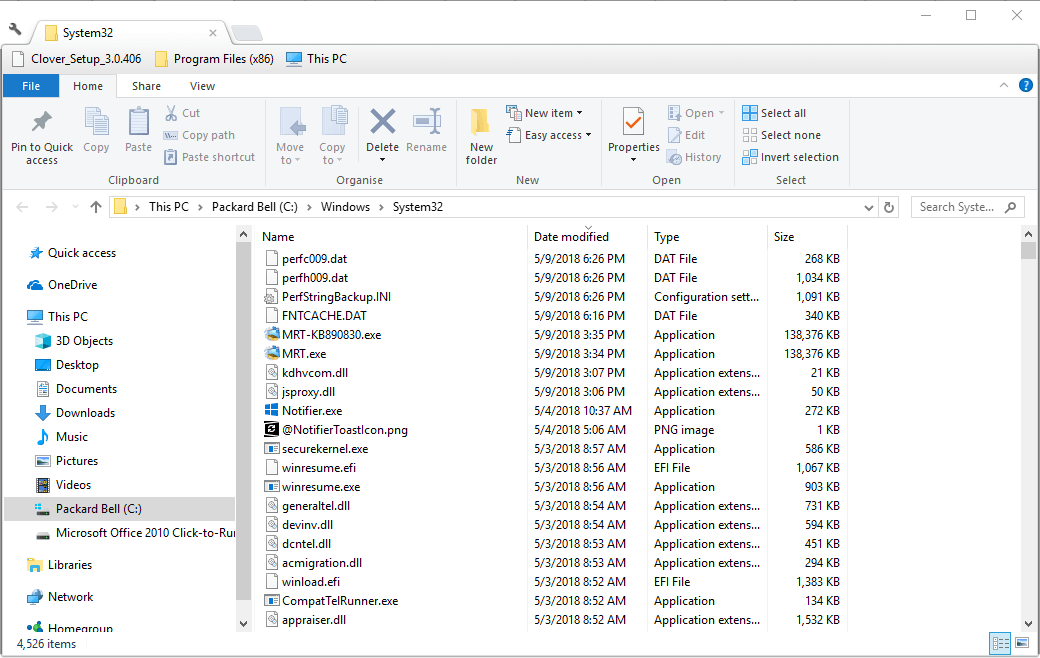
- Apoi deschideți subfolderul wbem din folderul System32.
- Faceți clic dreapta pe folderul Repository și selectați Redenumiți.
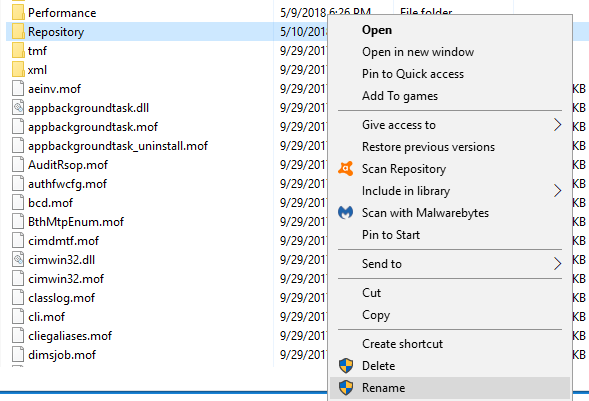
- Introduceți „Repository.old” ca noul titlu al folderului.
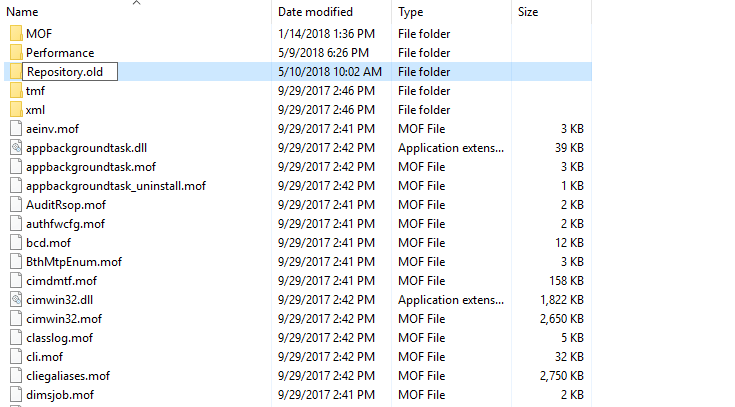
- Deschideți din nou linia de comandă.
- Introduceți „net start winmgmt” și apăsați Enter.
- Selectați Repornire din meniul Start pentru a reporni Windows.
5. Adăugați un serviciu la grupul de administratori
Adăugarea de servicii la grupul de administratori este o altă rezoluție pentru „Fișierele de gestionare Windows au fost mutate sau lipsesc”Eroare. Resoluția respectivă va acorda permisiuni sistemului pentru a accesa clauzele WMI. Puteți face acest lucru deschizând Promptul de comandă ca administrator și introducând „net localgroup„ Administratori ”„ NT Authority \ Service ”/ add” în Prompt.
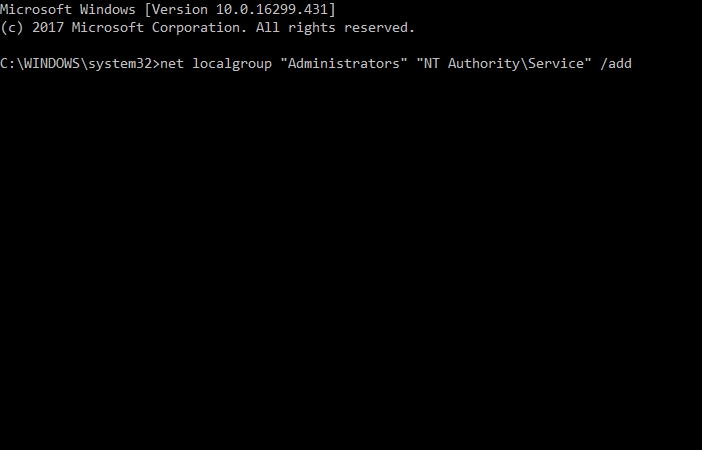
Una sau mai multe dintre aceste rezoluții vor remedia probabil „Fișierele de gestionare Windows au fost mutate sau lipsesc”Eroare, astfel încât să puteți deschide din nou informațiile de sistem. Amintiți-vă că există, de asemenea, numeroase programe terțe de informații despre sistem care oferă o alternativă la fereastra de informații despre sistem a Windows 10. Acest ghid software oferă detalii suplimentare pentru unele dintre cele mai bune utilități de informații despre sistem terță parte.
Povești corelate de verificat:
- Remediere: Gestionarea discului nu se încarcă în Windows 10
- Remediere: Eroare internă de gestionare a memoriei video în Windows 10
- Remediere: configurarea Windows nu a putut fi configurată pentru a rula pe hardware-ul acestui computer
 Încă aveți probleme?Remediați-le cu acest instrument:
Încă aveți probleme?Remediați-le cu acest instrument:
- Descărcați acest instrument de reparare a computerului evaluat excelent pe TrustPilot.com (descărcarea începe de pe această pagină).
- Clic Incepe scanarea pentru a găsi probleme cu Windows care ar putea cauza probleme PC.
- Clic Repara tot pentru a remedia problemele cu tehnologiile brevetate (Reducere exclusivă pentru cititorii noștri).
Restoro a fost descărcat de 0 cititori luna aceasta.
![PC-ul meu nu poate accesa BIOS-ul pe Windows 7/10 [REPARARE RAPIDĂ]](/f/b4035e52502a51b186ed8f0b9cc59f43.jpg?width=300&height=460)

